电脑如何查找物理地址 如何查看电脑的MAC地址
电脑如何查找物理地址,在现代社会电脑已经成为我们生活中不可或缺的工具之一,然而有时候我们需要查找电脑的物理地址或MAC地址,以便进行网络设置或其他操作。物理地址也被称为MAC地址,是一个唯一的标识符,用于标识计算机或网络设备。查找电脑的物理地址可以通过一些简单的步骤来完成。首先在Windows操作系统中,我们可以点击“开始”按钮,选择“运行”,并输入“cmd”来打开命令提示符。然后在命令提示符中,我们可以输入“ipconfig /all”来显示网络连接的详细信息,其中包括物理地址。而在Mac操作系统中,我们可以点击苹果菜单,选择“系统偏好设置”,然后点击“网络”图标,选择网络连接,点击“高级”按钮,即可在“硬件”标签下找到MAC地址。通过这些简单的步骤,我们可以轻松地查找到电脑的物理地址或MAC地址。
解决方法:
1、开始运行电脑之后,点击键盘上的Windows+R组合键,这个时候会出现一个运行对话框,在打开文本框中输入cmd命令程序,点击确定,然后进行下一步的具体操作。
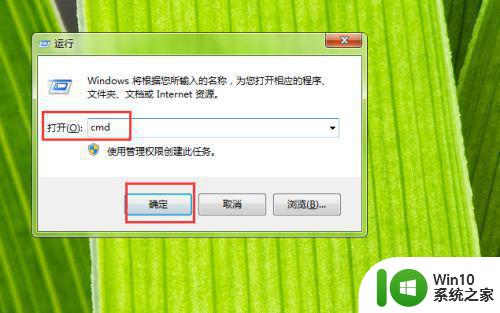
2、在弹出的命令行对话框中输入图中输入的命令,在输入第一个命令之后,点击空格键,然后输入反斜线,之后再次输入命令,全部输入完成之后,点击键盘上的Enter键即可。

3、Mac地址的其实就是物理地址,这样就可以在图中看到了,并且还可以查看到IP地址。每个电脑的Mac地址都是唯一的,好比IP地址一样,不能有冲突的情况。查找完毕之后,就可以关闭页面了。
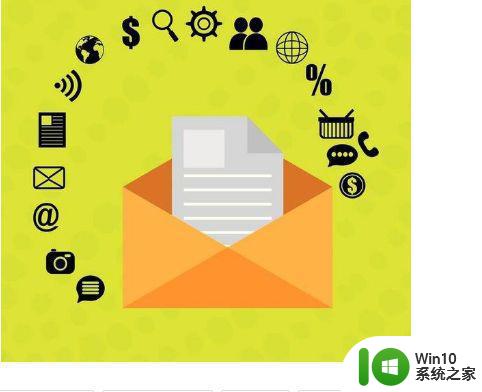
以上是关于电脑如何查找物理地址的全部内容,如果你也遇到了这种问题,可以根据本篇文章提供的方法来解决,希望这篇文章能对你有所帮助。
电脑如何查找物理地址 如何查看电脑的MAC地址相关教程
- xp系统怎么查询电脑ip地址和MAC物理地址 xp系统如何查看电脑ip地址和MAC地址
- 电脑mac地址查询软件 如何查找电脑的mac地址
- 如何在Windows系统下查看电脑的MAC地址 想要查看电脑的MAC地址,在网上找到了很多方法,哪种最简单易懂
- 如何快速查看电脑ip地址 电脑ip地址怎么查看
- 电脑本机ip地址在哪里查看 电脑如何查看本机IP地址
- 如何查看台式电脑的IP地址 本地IP地址在哪里查看
- 电脑如何查看ip地址 怎么查看电脑IP地址
- 怎样查看打印机的ip地址 如何查看电脑打印机的IP地址
- 电脑ip地址在哪看 如何查找电脑ip地址
- 本机电脑ip地址查询 电脑如何查看本机IP地址
- 如何查看主机ip地址 怎样查看电脑主机的IP地址
- 怎么查看本机ip地址 如何查看本电脑的IP地址
- U盘装机提示Error 15:File Not Found怎么解决 U盘装机Error 15怎么解决
- 无线网络手机能连上电脑连不上怎么办 无线网络手机连接电脑失败怎么解决
- 酷我音乐电脑版怎么取消边听歌变缓存 酷我音乐电脑版取消边听歌功能步骤
- 设置电脑ip提示出现了一个意外怎么解决 电脑IP设置出现意外怎么办
电脑教程推荐
- 1 w8系统运行程序提示msg:xxxx.exe–无法找到入口的解决方法 w8系统无法找到入口程序解决方法
- 2 雷电模拟器游戏中心打不开一直加载中怎么解决 雷电模拟器游戏中心无法打开怎么办
- 3 如何使用disk genius调整分区大小c盘 Disk Genius如何调整C盘分区大小
- 4 清除xp系统操作记录保护隐私安全的方法 如何清除Windows XP系统中的操作记录以保护隐私安全
- 5 u盘需要提供管理员权限才能复制到文件夹怎么办 u盘复制文件夹需要管理员权限
- 6 华硕P8H61-M PLUS主板bios设置u盘启动的步骤图解 华硕P8H61-M PLUS主板bios设置u盘启动方法步骤图解
- 7 无法打开这个应用请与你的系统管理员联系怎么办 应用打不开怎么处理
- 8 华擎主板设置bios的方法 华擎主板bios设置教程
- 9 笔记本无法正常启动您的电脑oxc0000001修复方法 笔记本电脑启动错误oxc0000001解决方法
- 10 U盘盘符不显示时打开U盘的技巧 U盘插入电脑后没反应怎么办
win10系统推荐
- 1 索尼笔记本ghost win10 64位原版正式版v2023.12
- 2 系统之家ghost win10 64位u盘家庭版v2023.12
- 3 电脑公司ghost win10 64位官方破解版v2023.12
- 4 系统之家windows10 64位原版安装版v2023.12
- 5 深度技术ghost win10 64位极速稳定版v2023.12
- 6 雨林木风ghost win10 64位专业旗舰版v2023.12
- 7 电脑公司ghost win10 32位正式装机版v2023.12
- 8 系统之家ghost win10 64位专业版原版下载v2023.12
- 9 深度技术ghost win10 32位最新旗舰版v2023.11
- 10 深度技术ghost win10 64位官方免激活版v2023.11